excel如何设置查找替换
1、首先我们打开E垓矗梅吒xcel软件,为了方便演示,我们在单元格中输入部分内容。内容最好要有区别,比如说有的填充字体,有的填充单元格颜色即可,如下图所示。

2、填充好内容之后,我们选择上方的查找和选择,然后再选择替换功能,如下图所示。

3、进入查找和替换页面之后,我们可以看到简单的查找。我们点击选项,进入复杂的查找替换功能,如下图所示。

4、首先,我们设置查找内容的格式,主要包括有对齐,字体,边框等格式。查找内容的格式是以我们设置的为查找范本,来进行查找。如下图所示。

5、接着我们设置替换内容。替换内容我们选择格式,替换的格式可以包含字体,填充颜色,边框等格式,如下图所示。
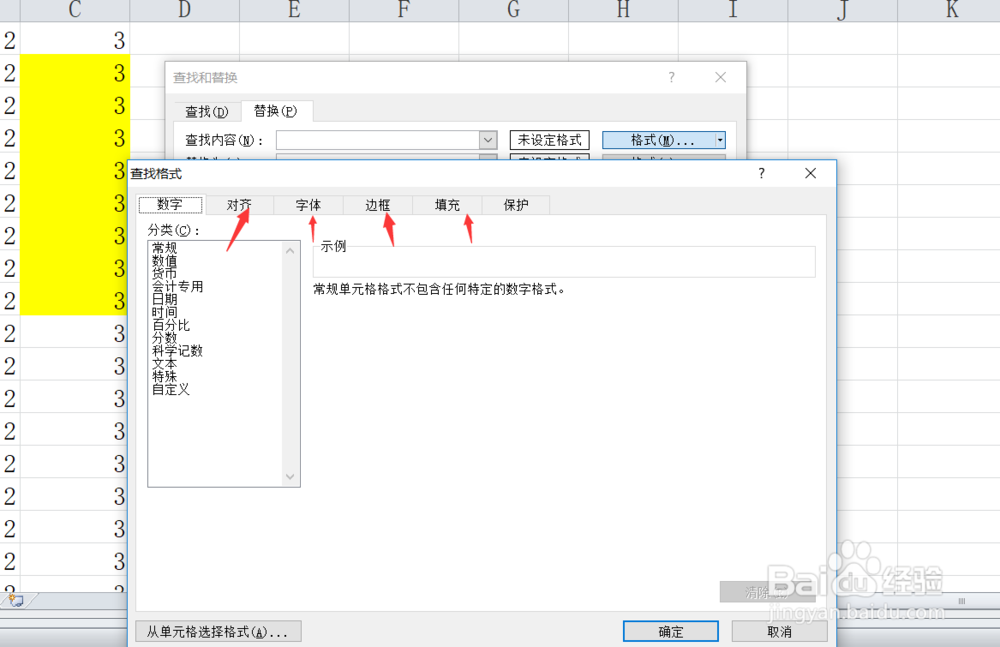
6、再接着我们可以设置查找替换的范围,查找的替换范围可以为工作表或工作簿,如下图所示。
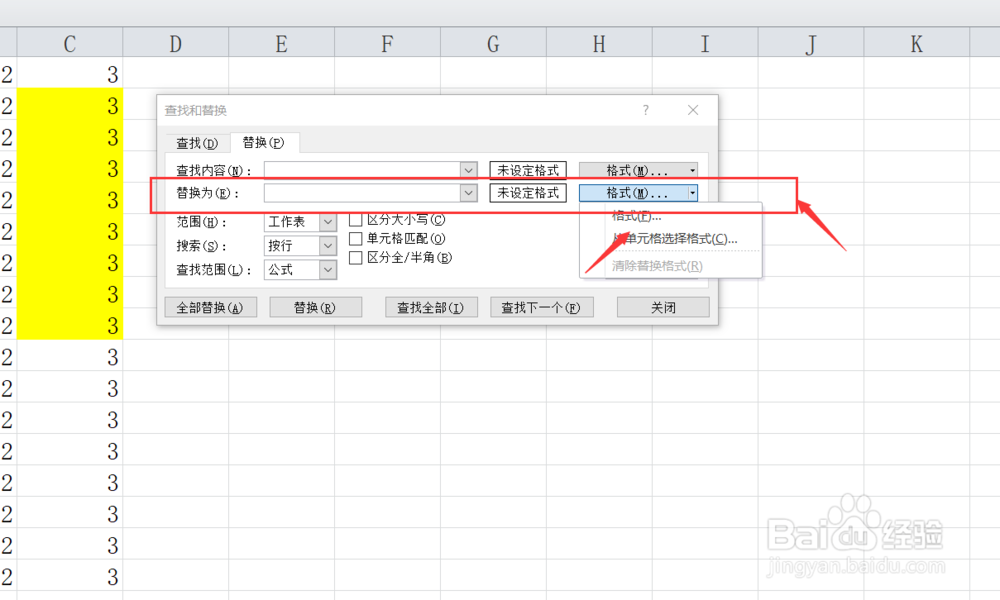
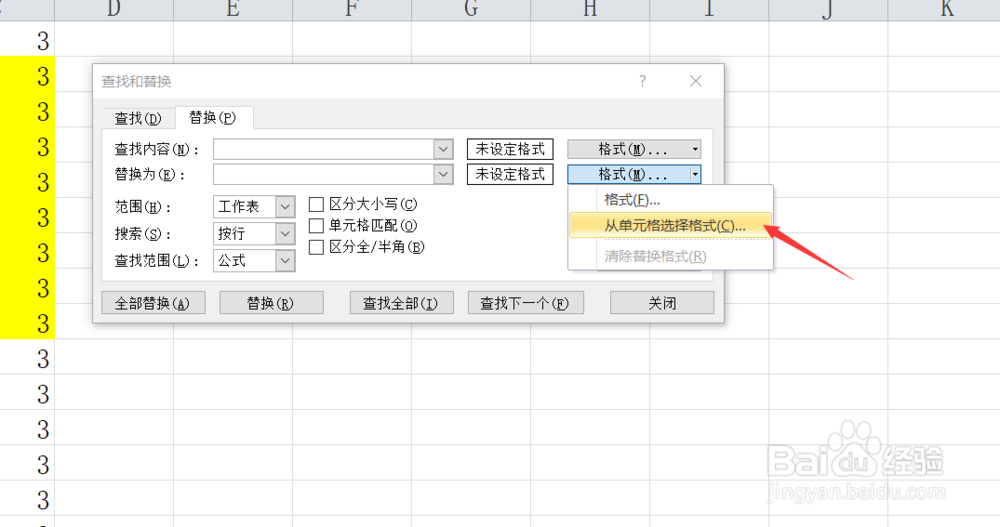

7、接着我们可以对搜索进行设置,搜索可以按行进行搜索,也可以按列进行搜索,我们选择按列进行搜索即可,如下图所示。
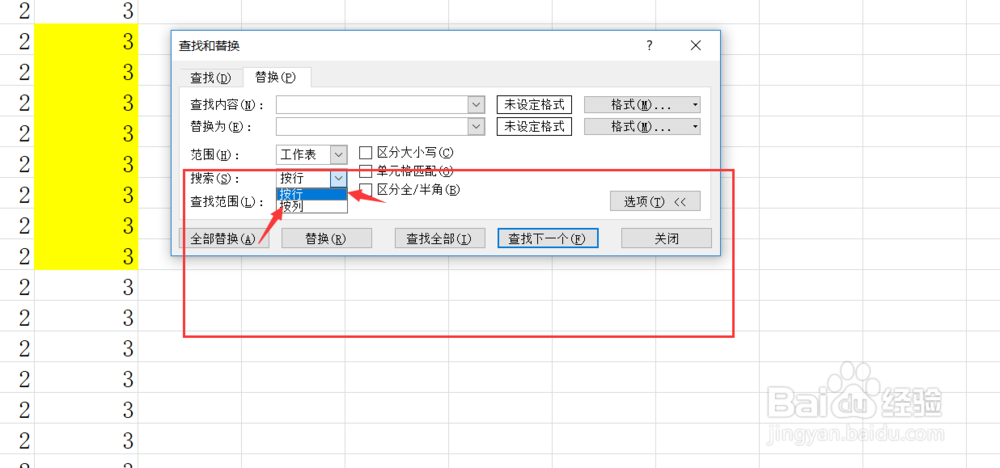
8、再接着我们设置查找范围,查找范围一般是以公式为基础,如下图所示。

9、当所有的查找和替换格式设置好之后,我们选择替换即可。如果需要全部替换,我们选择全部替换按钮即可。当替换完成之后系统会提示已经完成了替换。我们可以看到,我们设置的替换已经变成了我们设置的格式。


10、好了,今天的Excel如何进行设置查找替换教程就为大家介绍到这里,希望对大家有所帮助,祝大家工作顺利!